Как да предавате поточно игри Origin през Steam

Как да предавате поточно игри Origin като Sims 4 или SimCity чрез Steam.
Една от функциите, които може да забележите в Steam, се нарича „Shader Pre-Caching“, но функцията има само кратко описание и може да бъде малко трудна за разбиране. Според описанието на функцията „Предварителното кеширане на шейдерите позволява на Steam да изтегля предварително компилирани GPU шейдъри, съответстващи на вашата системна конфигурация. Това позволява на игрите на Vulkan и OpenGL да се зареждат по-бързо и да подобряват стабилността на кадрите по време на игра. Ако е активирано, Steam ще събира шейдъри от вашата система, когато е необходимо. Активирането на тази функция може леко да увеличи използването на диска и честотната лента."
Шейдърите са функции, които се използват за изчисляване на цветовете на пикселите в графичен софтуер, като например видео игри. За игри, използващи графични API на Vulkan или OpenGL, тези шейдъри обикновено се компилират при първото стартиране на играта, в който момент те се кешират от графичния драйвер.
Системата на Steam “Shader Pre-Caching” анализира графичния хардуер на вашия компютър и автоматично изтегля и компилира шейдъри, преди изобщо да стартирате играта. Този подход намалява времето за първото зареждане на съответните игри, както и потенциално увеличава или предлага по-стабилна производителност. Тази функция идва с цената на малко количество честотна лента и използване на твърдия диск.
Очевидно шейдърите трябва да бъдат изтеглени; освен това, всеки път, когато съответната игра се затвори, до Steam се изпраща малък анонимизиран отчет за ефективността. По отношение на използването на твърдия диск, повечето потребители виждат само няколко мегабайта, използвани от функцията. Малък брой потребители съобщават, че няколко гигабайта са използвани за шейдъри.
Как да деактивирате предварителното кеширане на шейдъри
Ако сте в мрежа с ограничено ограничение за данни или ако имате само малко място за съхранение, може да искате да деактивирате предварителното кеширане на шейдъра. За да направите това, щракнете върху „Steam“ в горния ляв ъгъл на главния прозорец на Steam, след което щракнете върху „Настройки“ в падащото меню.
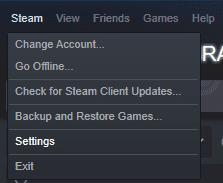
Отворете настройките, като щракнете върху „Steam“ в горния ляв ъгъл на главния прозорец на Steam, след което щракнете върху „Настройки“.
Веднъж в настройките на Steam, превключете към раздела Shader Pre-Caching в долната част на списъка с раздели. Има две опции „Активиране на предварително кеширане на шейдъри“ и „Разрешаване на фонова обработка на Vulkan шейдъри“. „Разрешаване на фонова обработка на Vulkan шейдъри“ конфигурира Steam да обработва шейдърите, дори ако компютърът ви не е напълно неактивен, това може да бъде полезно, ако искате шейдърите да се компилират предварително, докато изтегляте игра.
Ако обаче искате да деактивирате предварителното кеширане на шейдъра, просто махнете отметката от квадратчето „Активиране на предварително кеширане на шейдъри“. Щракнете върху „OK“ в долния десен ъгъл, за да запазите промените.
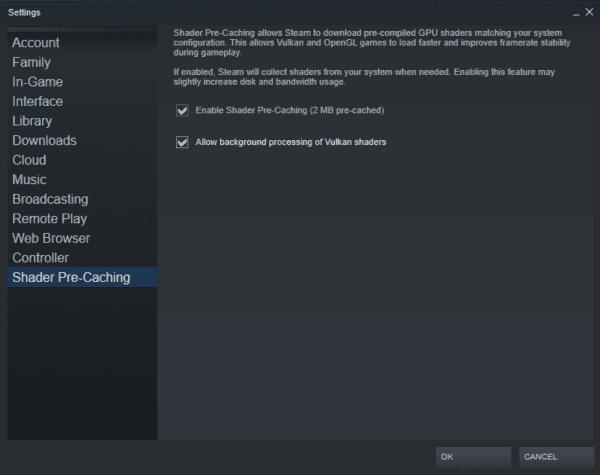
В раздела Shader Pre-Caching в настройките на Steam премахнете отметката от „Enable Shader Pre-Caching“.
Как да предавате поточно игри Origin като Sims 4 или SimCity чрез Steam.
Една от функциите, които може да забележите в Steam, се нарича "Shader Pre-Caching", но функцията има само кратко описание и може да бъде малко
Ако имате няколко твърди диска във вашия компютър за игри, напълно възможно е да сте конфигурирали повече от един от тях, за да може да се използва като Steam Научете как да преместите папката за инсталиране на Steam игра на друго място на нашия хард карайте с тези стъпки.
Ако сте компютърен геймър, вероятно имате инсталиран Steam, тъй като това е най-популярният магазин за компютърни игри. Ако редовно играете игри на компютъра си, конфигурирате Steam да стартира автоматично в Microsoft Windows с тези стъпки.
Steam е една от, ако не и най-популярната платформа за игри в света. В него има хиляди игри и всеки ден се добавят още десетки.
Ако сте компютърен геймър, почти сигурно имате инсталиран Steam на вашия компютър. Steam е най-големият магазин за компютърни игри. Когато отворите Steam, той
Когато играете игри в Steam, понякога може да искате да използвате уеб браузър. Може би искате да проверите ръководство или да закупите малко DLC за вашата игра. Научете как да персонализирате Steam по ваш вкус, като промените началната страница за браузъра с наслагване в играта с тези стъпки.
Научете как да се справите с крашовете на Черна Митология: Укхонг, за да се насладите на това вълнуващо действие RPG без прекъсвания.
Разгледайте нашия списък с най-добрите 8 безжични слушалки, които можете да изберете, в зависимост от бюджета си, начина на живот и нуждите си.
Разберете как да поправите грешка 4008 при присъединяване към сървъра, когато опитвате да играете Warhammer 40,000: Darktide, и научете защо тази грешка се появява..
Честите сривове на Steam на PC могат да имат всякакви причини. Ето 9 възможни решения, които могат да ви помогнат да се върнете към играта.
Ако търсите да подобрите вашата конфигурация, погледнете списъка с основното оборудване за геймъри, за да подобрите игровото си изживяване.
Steam Deck е мощно преносимо устройство, което ви позволява да играете PC игри в движение. Едно от най-големите предимства на използването на Steam Deck за игра на емулирани игри е възможността да играете класически игри от по-стари конзоли, които може да не са налични на съвременни платформи.
Търсите начини за увеличение на вътрешната памет на PS5? Това е най-доброто ръководство, което можете да намерите в мрежата относно увеличението на паметта на PS5.
Ако имате ѝ недостатъчно вътрешно хранилище на вашата Sony PlayStation 5 или PS5, може да искате да знаете изискванията на PS5 NVMe за разширяване на хранилището
Научете как да възстановите фабричните настройки на PS4 с нашето ръководство. Преди да потеглите, уверете се, че знаете какво включва този процес.
Възможността да играете игри на предпочитания от вас език може значително да подобри вашето игрово изживяване с приложението EA, като го направи по-завладяващо и















